5 sätt att fixa att Kindle Dictionary inte fungerar
Miscellanea / / June 22, 2023
En av största fördelarna Att läsa en bok på Amazon Kindle är att omedelbart förstå innebörden av ett ord från den inbyggda ordboken. Men om du är beroende av den här funktionen och du stöter på ett problem med densamma, kan det störa din läsupplevelse. Därför vill vi visa dig allt du kan göra om din Kindle-ordbok inte fungerar.
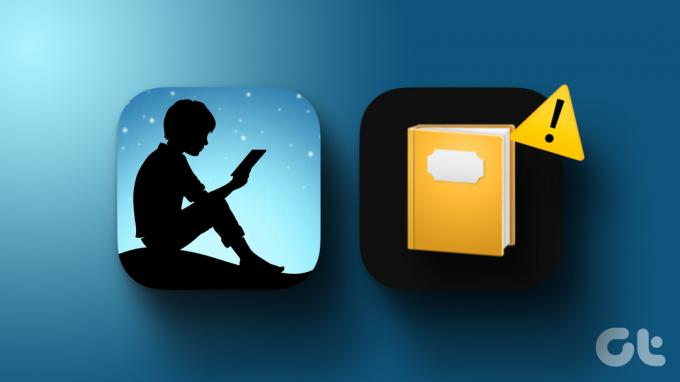
I den här artikeln har vi lagt till fem beprövade metoder för att åtgärda problemet. Vi kommer också att visa dig hur du lägger till en ordbok till din Kindle om du inte kan komma åt den i första hand. Men innan vi går in på allt detta, låt oss förstå mer om själva problemet.
Obs: Metoderna som listas i den här guiden fungerar på alla versioner av Kindle inklusive Kindle Paperwhite och Oasis.
Varför fungerar inte ordboken på Kindle
Här är några av anledningarna till att ordboksfunktionen inte fungerar på Kindle:
- Ordboken laddas inte ner till din Kindle-läsare.
- Du har inte aktiverat rätt ordbok.
- Ordboken har inte laddats ner ordentligt på din Kindle-läsare.
- Du använder din Kindle offline: Wikipedia och ordöversättning fungerar inte utan internet.
- Det finns några programvarurelaterade buggar på din Kindle-läsare.
Även om Kindle är en mestadels enkel enhet för ett ändamål, är den fortfarande inte det fri från brister. Under årens lopp har vi stött på många problem. Men att lösa dem är också enkelt. Vi ska först ta en titt på hur man lägger till en ordbok till Kindle i första hand.
Hur man lägger till ordbok till Kindle
Om du inte kan använda ordboksfunktionen på din Kindle är chansen stor att ordboken inte har lagts till i din Kindle-läsare från början. Så här kan du lägga till en ordbok till din Kindle och ställa in den som en standardordbok för det specifika språket.
Steg 1: Anslut din Kindle till internet och öppna biblioteket.
Steg 2: Rulla ned för att hitta avsnittet Ordböcker.
Steg 3: Du kommer att se en samling ordböcker. Välj den du vill använda och tryck på ikonen med tre prickar.


Steg 4: Tryck på Ladda ner. Ordboken kommer nu att laddas ner till din Kindle-läsare.

Steg 5: Tryck var som helst på skärmen och välj den nedåtvända pilen i den översta delen av skärmen.
Steg 6: Tryck på alla inställningar.


Steg 7: Tryck på "Språk och ordböcker" följt av Ordböcker.


Steg 8: Tryck på språket för ordboken du laddade ner.
Steg 9: Välj den ordbok du just laddade ner.
Nu kan du använda den valda ordboken medan du läser en bok på din Kindle e-boksläsare.


Men om du har problem med ordboken hjälper vi dig att lösa dem i nästa avsnitt.
Så här fixar du om ordboksfunktionen slutade fungera på Kindle
Här är fem enkla sätt på vilka du kan fixa Kindle-ordboken som inte fungerar som den ska medan du läser böcker.
1. Ladda ner ordboken igen
Om du nyss laddade ner en ordbok och den inte fungerar, är chansen stor att den inte laddades ner ordentligt och fick ett avbrott i processen. Vidare kan den nedladdade ordboken också vara skadad och därför kan du inte använda den. Därför kan du ta bort ordlistan och ladda ner den igen.
Steg 1: Öppna biblioteket och scrolla ner för att hitta och öppna avsnittet Ordböcker.
Steg 2: Tryck på ikonen med tre prickar i ordboken som du laddade ner.


Steg 3: Tryck på Ta bort nedladdning.

Den nedladdade ordboken kommer att tas bort. Du måste nu ladda ner den igen.
Steg 4: Tryck på ikonen med tre prickar i ordlistan du vill ladda ner igen.

Steg 5: Tryck på Ladda ner. Ordboken kommer att laddas ner till din Kindle-enhet.
När du har laddat ned kan du gå till Inställningar > Språk och ordböcker > Ordböcker och välja den ordbok du just laddade ner.

2. Kontrollera Internetanslutningen
Om du vill använda Wikipedia för att hitta betydelsen av ett ord eller översätta ett ord måste du inaktivera flygplansläget och använda en internetanslutning på din Kindle. Endast grundläggande språkordböcker kan användas offline.

3. Starta om Kindle
Om du stänger av din Kindle stänger du av alla operationer och rensar eventuellt även felet som orsakar problemet. Därför kan en omstart av din Kindle hjälpa till att lösa problemet och du kan använda ordboken utan problem. Så här kan du starta om din Kindle-läsare.
Steg 1: Tryck var som helst på skärmen om du läser en bok. Om du är på startsidan, hoppa till steg 2.
Steg 2: Tryck på den nedåtvända pilen för att öppna kontrollpanelen och gå till Alla inställningar.


Steg 3: Tryck på Enhetsalternativ.
Steg 4: Klicka på Starta om och välj Ja för att bekräfta.


Alternativt kan du också trycka på strömknappen för att starta om din Kindle.
4. Uppdatera Kindle
Om flera läsare står inför ett problem när de använder ordboken på sina Kindle-enheter, kommer Amazon att ta del av det och släppa en firmwareuppdatering för att åtgärda problemet. Så här kan du uppdatera din Kindle-läsare.
Steg 1: Tryck var som helst på skärmen om du läser en bok. Om du är på startsidan, hoppa till steg 2.
Steg 2: Tryck på den nedåtvända pilikonen för att öppna kontrollpanelen och gå till Alla inställningar.


Steg 3: Tryck på Enhetsalternativ.
Steg 4: Klicka på Avancerade alternativ.


Steg 5: Tryck på Uppdatera din Kindle. Din enhet kommer att starta om efter att firmwareuppdateringen är klar.
Om alternativet är nedtonat körs din Kindle redan på den senaste mjukvaruversionen.

5. Återställ Kindle
Om ingen av ovanstående metoder fungerar, försök att återställa din Kindle-läsare. När du har återställt den kommer alla konfigurationer och inställningar att gå tillbaka till sina standardvärden. Därför kommer alla felkonfigurationer som gör att din Kindles ordbok inte fungerar korrekt att fixas när du återställer den.
Så här händer om du återställer din Kindle:
- Du kommer att förlora all din data, inklusive dina böcker, dokument och inställningar.
- Du måste ladda ner allt innehåll som du vill behålla igen.
- Du måste logga in på ditt Amazon-konto igen.
Så här återställer du din Kindle.
Steg 1: Tryck var som helst på skärmen om du läser en bok. Om du är på startsidan, hoppa till steg 2.
Steg 2: Tryck på den nedåtvända pilikonen för att öppna kontrollpanelen och gå till Alla inställningar.


Steg 3: Tryck på Enhetsalternativ.
Steg 4: Tryck på Återställ.


Steg 5: Tryck på ja för att bekräfta och vänta på att den ska slutföra processen.

Det är allt du behöver göra om ordboken inte fungerar på Kindle. Om du har ytterligare frågor, titta på FAQ-sektionen nedan.
Vanliga frågor om Kindle Dictionary Fungerar inte
Cirka 46 ordböcker med de mest talade språken finns tillgängliga på Kindle.
Ja. Du kan ladda ner valfri ordbok från Kindles inbyggda bibliotek gratis.
Långtryck på ordet > tryck på namnet på ordboken > Byt standardordbok. Det gör att du kan byta ordbok till ett annat språk.
Förstå varje ord du läser
Vi hoppas att den här artikeln hjälper dig att lösa problemet och använda ordböcker utan problem på din Kindle. På så sätt kan du aldrig tvivla på en mening som du läser i en bok. Att förstå innebörden av nya ord hjälper dig också att bli bättre på språket!
Senast uppdaterad 21 juni 2023
Ovanstående artikel kan innehålla affiliate-länkar som hjälper till att stödja Guiding Tech. Det påverkar dock inte vår redaktionella integritet. Innehållet förblir opartiskt och autentiskt.


